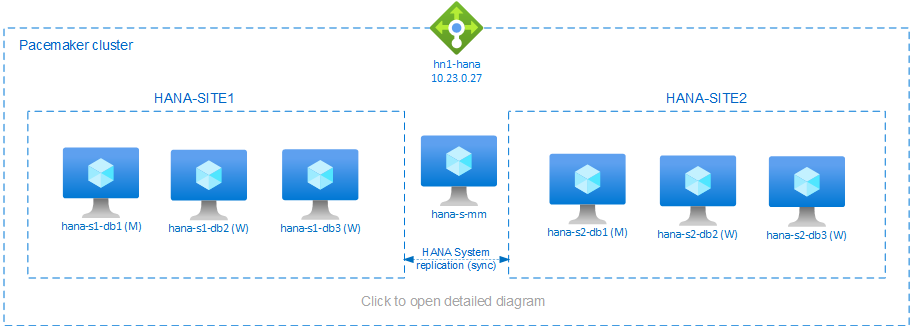Wysoka dostępność oprogramowania SAP HANA skalowalnego w poziomie z modułem HSR w systemie SUSE Linux Enterprise Server
W tym artykule opisano sposób wdrażania systemu SAP HANA o wysokiej dostępności w konfiguracji skalowalnego w poziomie przy użyciu replikacji systemu HANA (HSR) i pacemaker na maszynach wirtualnych z systemem Linux Enterprise Server platformy Azure SUSE. Udostępnione systemy plików w przedstawionej architekturze są zainstalowane w systemie plików NFS i są udostępniane przez udziały usługi Azure NetApp Files lub NFS w usłudze Azure Files.
W przykładowych konfiguracjach polecenia instalacji itd. wystąpienie platformy HANA ma wartość 03 , a identyfikator systemu HANA to HN1.
Przed rozpoczęciem zapoznaj się z następującymi uwagami i dokumentami sap:
- Dokumentacja usługi Azure NetApp Files
- Dokumentacja usługi Azure Files
- 1928533 sap Note obejmuje:
- Lista rozmiarów maszyn wirtualnych platformy Azure obsługiwanych na potrzeby wdrażania oprogramowania SAP
- Ważne informacje o pojemności dla rozmiarów maszyn wirtualnych platformy Azure
- Obsługiwane kombinacje oprogramowania SAP i systemu operacyjnego (OS) i bazy danych
- Wymagana wersja jądra SAP dla systemów Windows i Linux na platformie Microsoft Azure
- 2015553 sap Note: zawiera listę wymagań wstępnych dotyczących wdrożeń oprogramowania SAP obsługiwanych przez oprogramowanie SAP na platformie Azure
- Sap Note 2205917: zawiera zalecane ustawienia systemu operacyjnego dla systemu SUSE Linux Enterprise Server for SAP Applications
- Sap Note 1944799: zawiera wytyczne sap dla systemu SUSE Linux Enterprise Server for SAP Applications
- 2178632 sap Note: zawiera szczegółowe informacje o wszystkich metrykach monitorowania zgłoszonych dla oprogramowania SAP na platformie Azure
- Sap Note 2191498: zawiera wymaganą wersję agenta hosta SAP dla systemu Linux na platformie Azure
- 2243692 sap Note: zawiera informacje o licencjonowaniu oprogramowania SAP w systemie Linux na platformie Azure
- 1984787 SAP Note: zawiera ogólne informacje o systemie SUSE Linux Enterprise Server 12
- Sap Note 1999351: zawiera dodatkowe informacje dotyczące rozwiązywania problemów dla rozszerzenia rozszerzonego monitorowania platformy Azure dla oprogramowania SAP
- 1900823 sap Note: zawiera informacje o wymaganiach dotyczących magazynu SAP HANA
- Witryna wiki społeczności SAP: zawiera wszystkie wymagane uwagi SAP dla systemu Linux
- Planowanie i implementacja usługi Azure Virtual Machines dla oprogramowania SAP w systemie Linux
- Wdrażanie usługi Azure Virtual Machines dla oprogramowania SAP w systemie Linux
- Wdrażanie systemu SAP w systemie Linux w usłudze Azure Virtual Machines DBMS
- Przewodniki najlepszych rozwiązań systemu SUSE SAP HA: zawiera wszystkie wymagane informacje dotyczące konfigurowania wysokiej dostępności oprogramowania NetWeaver i replikacji systemu SAP HANA lokalnie (do użycia jako ogólny punkt odniesienia; zawierają one znacznie bardziej szczegółowe informacje)
- Informacje o wersji rozszerzenia SUSE High Availability Extension 12 SP5
- Obsługa nieudanego udziału NFS w klastrze SUSE HA na potrzeby replikacji systemu HANA
- Woluminy NFS 4.1 w usłudze Azure NetApp Files dla platformy SAP HANA
Omówienie
Jedną z metod osiągnięcia wysokiej dostępności platformy HANA dla instalacji skalowanych w poziomie platformy HANA jest skonfigurowanie replikacji systemu HANA i ochrona rozwiązania za pomocą klastra Pacemaker w celu umożliwienia automatycznego przejścia w tryb failover. Gdy aktywny węzeł ulegnie awarii, klaster przejmie zasoby platformy HANA w tryb failover w innej lokacji.
Przedstawiona konfiguracja przedstawia trzy węzły platformy HANA w każdej lokacji oraz węzeł twórcy większości, aby zapobiec scenariuszowi podziału mózgu. Instrukcje można dostosować w celu uwzględnienia większej liczby maszyn wirtualnych jako węzłów bazy danych HANA.
Udostępniony system /hana/shared plików HANA w przedstawionej architekturze może być udostępniany przez usługę Azure NetApp Files lub udział NFS w usłudze Azure Files. Udostępniony system plików HANA jest zainstalowany w każdym węźle HANA w tej samej lokacji replikacji systemu HANA. Systemy plików i /hana/log są lokalnymi systemami /hana/data plików i nie są współużytkowane między węzłami bazy danych HANA. Oprogramowanie SAP HANA zostanie zainstalowane w trybie nieudzielonym.
Aby uzyskać zalecane konfiguracje magazynu SAP HANA, zobacz Konfiguracje magazynu maszyn wirtualnych platformy Azure sap HANA.
Ważne
W przypadku wdrażania wszystkich systemów plików HANA w usłudze Azure NetApp Files w systemach produkcyjnych, gdzie wydajność jest kluczem, zalecamy ocenę i rozważenie użycia grupy woluminów aplikacji usługi Azure NetApp Files dla platformy SAP HANA.
Ostrzeżenie
/hana/data Wdrażanie i /hana/log w systemie plików NFS w usłudze Azure Files nie jest obsługiwane.
Na powyższym diagramie trzy podsieci są reprezentowane w jednej sieci wirtualnej platformy Azure, zgodnie z zaleceniami dotyczącymi sieci sap HANA:
- dla komunikacji klienta —
client10.23.0.0/24 - dla wewnętrznej komunikacji między węzłami HANA —
inter10.23.1.128/26 - dla replikacji systemu HANA —
hsr10.23.1.192/26
W miarę /hana/data wdrażania i /hana/log wdrażania na dyskach lokalnych nie jest konieczne wdrożenie oddzielnej podsieci i oddzielnych wirtualnych kart sieciowych na potrzeby komunikacji z magazynem.
Jeśli używasz usługi Azure NetApp Files, woluminy NFS dla /hana/sharedsystemu plików są wdrażane w oddzielnej podsieci delegowanej do usługi Azure NetApp Files: anf 10.23.1.0/26.
Przygotowywanie infrastruktury
W poniższych instrukcjach przyjęto założenie, że grupa zasobów została już utworzona, sieć wirtualna platformy Azure z trzema podsieciami sieci platformy Azure: client, inter i hsr.
Wdrażanie maszyn wirtualnych z systemem Linux za pośrednictwem witryny Azure Portal
Wdrażanie maszyn wirtualnych platformy Azure.
W przypadku konfiguracji przedstawionej w tym dokumencie wdróż siedem maszyn wirtualnych:
- trzy maszyny wirtualne do obsługi węzłów bazy danych HANA dla lokacji replikacji HANA 1: hana-s1-db1, hana-s1-db2 i hana-s1-db3
- trzy maszyny wirtualne do obsługi węzłów bazy danych HANA dla lokacji replikacji HANA 2: hana-s2-db1, hana-s2-db2 i hana-s2-db3
- mała maszyna wirtualna służąca jako producent większości: hana-s-mm
Maszyny wirtualne wdrożone jako węzły SAP DB HANA powinny być certyfikowane przez oprogramowanie SAP dla platformy HANA zgodnie z publikacją w katalogu sprzętowym SAP HANA. Podczas wdrażania węzłów bazy danych HANA upewnij się, że wybrano opcję Przyspieszona sieć .
W przypadku węzła twórcy większości można wdrożyć małą maszynę wirtualną, ponieważ ta maszyna wirtualna nie uruchamia żadnych zasobów platformy SAP HANA. Maszyna wirtualna twórcy większości jest używana w konfiguracji klastra w celu osiągnięcia nieparzystej liczby węzłów klastra w scenariuszu podzielonym mózgiem. W tym przykładzie maszyna wirtualna twórcy większości potrzebuje tylko jednego wirtualnego interfejsu sieciowego w podsieci
client.Wdróż lokalne dyski zarządzane dla i
/hana/data/hana/log. Minimalna zalecana konfiguracja magazynu dla/hana/dataprogramu i/hana/logjest opisana w temacie Konfiguracje magazynu maszyn wirtualnych platformy Azure sap HANA.Wdróż podstawowy interfejs sieciowy dla każdej maszyny wirtualnej w podsieci
clientsieci wirtualnej.
Po wdrożeniu maszyny wirtualnej za pośrednictwem witryny Azure Portal nazwa interfejsu sieciowego jest generowana automatycznie. W tych instrukcjach dla uproszczenia odwołujemy się do automatycznie generowanych, podstawowych interfejsów sieciowych dołączonych doclientpodsieci sieci wirtualnej platformy Azure jako hana-s1-db1-client, hana-s1-db2-client, hana-s1-db3-client itd.Ważne
- Upewnij się, że wybrany system operacyjny jest certyfikowany dla oprogramowania SAP HANA na określonych typach maszyn wirtualnych, których używasz. Aby uzyskać listę certyfikowanych typów maszyn wirtualnych i wydań systemu operacyjnego SAP HANA dla tych typów, przejdź do witryny platform IaaS certyfikowanych na platformie SAP HANA. Kliknij szczegóły wymienionego typu maszyny wirtualnej, aby uzyskać pełną listę wersji systemu operacyjnego obsługiwanych przez platformę SAP HANA dla tego typu.
- Jeśli zdecydujesz się wdrożyć
/hana/sharedw systemie plików NFS w usłudze Azure Files, zalecamy wdrożenie w systemie SLES 15 SP2 lub nowszym.
Utwórz sześć interfejsów sieciowych, po jednym dla każdej maszyny wirtualnej bazy danych HANA, w podsieci sieci wirtualnej (w tym przykładzie hana-s1-db1-inter, hana-s1-db2-inter, hana-s3-inter, hana-s2-db1-inter, hana-s2-db2-inter i hana-s2-db3-inter).
interUtwórz sześć interfejsów sieciowych, po jednym dla każdej maszyny wirtualnej bazy danych HANA, w podsieci sieci wirtualnej (w tym przykładzie hana-s1-db1-hsr, hana-s1-db2-hsr, hana-s1-db3-hsr, hana-s2-db1-hsr, hana-s2-db2-hsr i hana-s2-db3-hsr).
hsrDołącz nowo utworzone interfejsy sieciowe do odpowiednich maszyn wirtualnych:
- Przejdź do maszyny wirtualnej w witrynie Azure Portal.
- W okienku po lewej stronie wybierz pozycję Maszyny wirtualne. Odfiltruj nazwę maszyny wirtualnej (na przykład hana-s1-db1), a następnie wybierz maszynę wirtualną.
- W okienku Przegląd wybierz pozycję Zatrzymaj , aby cofnąć przydział maszyny wirtualnej.
- Wybierz pozycję Sieć, a następnie dołącz interfejs sieciowy. Z listy rozwijanej Dołączanie interfejsu sieciowego wybierz już utworzone interfejsy sieciowe dla
interpodsieci ihsr. - Wybierz pozycję Zapisz.
- Powtórz kroki b przez e dla pozostałych maszyn wirtualnych (w naszym przykładzie hana-s1-db2, hana-s1-db3, hana-s2-db1, hana-s2-db2 i hana-s2-db3).
- Pozostaw maszyny wirtualne w stanie zatrzymany na razie. Następnie włączymy przyspieszoną sieć dla wszystkich nowo dołączonych interfejsów sieciowych.
Włącz przyspieszoną sieć dla dodatkowych interfejsów sieciowych dla
interpodsieci ihsr, wykonując następujące czynności:Otwórz usługę Azure Cloud Shell w witrynie Azure Portal.
Wykonaj następujące polecenia, aby włączyć przyspieszoną sieć dla dodatkowych interfejsów sieciowych dołączonych do
interpodsieci ihsr.az network nic update --id /subscriptions/your subscription/resourceGroups/your resource group/providers/Microsoft.Network/networkInterfaces/hana-s1-db1-inter --accelerated-networking true az network nic update --id /subscriptions/your subscription/resourceGroups/your resource group/providers/Microsoft.Network/networkInterfaces/hana-s1-db2-inter --accelerated-networking true az network nic update --id /subscriptions/your subscription/resourceGroups/your resource group/providers/Microsoft.Network/networkInterfaces/hana-s1-db3-inter --accelerated-networking true az network nic update --id /subscriptions/your subscription/resourceGroups/your resource group/providers/Microsoft.Network/networkInterfaces/hana-s2-db1-inter --accelerated-networking true az network nic update --id /subscriptions/your subscription/resourceGroups/your resource group/providers/Microsoft.Network/networkInterfaces/hana-s2-db2-inter --accelerated-networking true az network nic update --id /subscriptions/your subscription/resourceGroups/your resource group/providers/Microsoft.Network/networkInterfaces/hana-s2-db3-inter --accelerated-networking true az network nic update --id /subscriptions/your subscription/resourceGroups/your resource group/providers/Microsoft.Network/networkInterfaces/hana-s1-db1-hsr --accelerated-networking true az network nic update --id /subscriptions/your subscription/resourceGroups/your resource group/providers/Microsoft.Network/networkInterfaces/hana-s1-db2-hsr --accelerated-networking true az network nic update --id /subscriptions/your subscription/resourceGroups/your resource group/providers/Microsoft.Network/networkInterfaces/hana-s1-db3-hsr --accelerated-networking true az network nic update --id /subscriptions/your subscription/resourceGroups/your resource group/providers/Microsoft.Network/networkInterfaces/hana-s2-db1-hsr --accelerated-networking true az network nic update --id /subscriptions/your subscription/resourceGroups/your resource group/providers/Microsoft.Network/networkInterfaces/hana-s2-db2-hsr --accelerated-networking true az network nic update --id /subscriptions/your subscription/resourceGroups/your resource group/providers/Microsoft.Network/networkInterfaces/hana-s2-db3-hsr --accelerated-networking true
Uruchamianie maszyn wirtualnych bazy danych HANA
Konfigurowanie modułu równoważenia obciążenia platformy Azure
Podczas konfigurowania maszyny wirtualnej masz możliwość utworzenia lub wybrania wyjścia z modułu równoważenia obciążenia w sekcji dotyczącej sieci. Wykonaj poniższe kroki, aby skonfigurować standardowy moduł równoważenia obciążenia na potrzeby konfiguracji bazy danych HANA o wysokiej dostępności.
Uwaga
- W przypadku skalowania platformy HANA w poziomie wybierz kartę sieciową dla
clientpodsieci podczas dodawania maszyn wirtualnych w puli zaplecza. - Pełny zestaw poleceń w interfejsie wiersza polecenia platformy Azure i programie PowerShell dodaje maszyny wirtualne z podstawową kartą sieciową w puli zaplecza.
Wykonaj kroki opisane w temacie Tworzenie modułu równoważenia obciążenia, aby skonfigurować standardowy moduł równoważenia obciążenia dla systemu SAP o wysokiej dostępności przy użyciu witryny Azure Portal. Podczas konfigurowania modułu równoważenia obciążenia należy wziąć pod uwagę następujące kwestie:
- Konfiguracja adresu IP frontonu: utwórz adres IP frontonu. Wybierz tę samą sieć wirtualną i nazwę podsieci co maszyny wirtualne bazy danych.
- Pula zaplecza: utwórz pulę zaplecza i dodaj maszyny wirtualne bazy danych.
- Reguły ruchu przychodzącego: utwórz regułę równoważenia obciążenia. Wykonaj te same kroki dla obu reguł równoważenia obciążenia.
- Adres IP frontonu: wybierz adres IP frontonu.
- Pula zaplecza: wybierz pulę zaplecza.
- Porty wysokiej dostępności: wybierz tę opcję.
- Protokół: wybierz pozycję TCP.
- Sonda kondycji: utwórz sondę kondycji z następującymi szczegółami:
- Protokół: wybierz pozycję TCP.
- Port: na przykład 625<instance-no.>.
- Interwał: wprowadź wartość 5.
- Próg sondy: wprowadź wartość 2.
- Limit czasu bezczynności (w minutach): wprowadź wartość 30.
- Włącz pływający adres IP: wybierz tę opcję.
Uwaga
Właściwość numberOfProbeskonfiguracji sondy kondycji , inaczej znana jako próg złej kondycji w portalu, nie jest uwzględniana. Aby kontrolować liczbę pomyślnych lub zakończonych niepowodzeniem kolejnych sond, ustaw właściwość probeThreshold na 2wartość . Obecnie nie można ustawić tej właściwości przy użyciu witryny Azure Portal, dlatego użyj interfejsu wiersza polecenia platformy Azure lub polecenia programu PowerShell.
Uwaga
Jeśli maszyny wirtualne bez publicznych adresów IP są umieszczane w puli zaplecza wewnętrznego (bez publicznego adresu IP) standardowego modułu równoważenia obciążenia platformy Azure, nie będzie żadnych wychodzących połączeń internetowych, chyba że zostanie wykonana dodatkowa konfiguracja umożliwiająca routing do publicznych punktów końcowych. Aby uzyskać szczegółowe informacje na temat sposobu uzyskiwania łączności wychodzącej, zobacz Publiczna łączność punktu końcowego dla maszyn wirtualnych przy użyciu usługi Azure usługa Load Balancer w warstwie Standardowa w scenariuszach wysokiej dostępności oprogramowania SAP.
Ważne
- Nie włączaj sygnatur czasowych TCP na maszynach wirtualnych platformy Azure umieszczonych za usługą Azure Load Balancer. Włączenie sygnatur czasowych protokołu TCP spowoduje niepowodzenie sond kondycji. Ustaw parametr
net.ipv4.tcp_timestampsna0. Aby uzyskać szczegółowe informacje, zobacz Load Balancer health probes and SAP note 2382421 (Sondy kondycji usługi Load Balancer i oprogramowanie SAP). - Aby zapobiec zmianie ręcznie ustawionej
net.ipv4.tcp_timestampswartości z0powrotem na1, zaktualizuj program saptune do wersji 3.1.1 lub nowszej. Aby uzyskać więcej informacji, zobacz saptune 3.1.1 — Czy muszę zaktualizować?.
Wdrażanie systemu plików NFS
Istnieją dwie opcje wdrażania natywnego systemu plików NFS platformy Azure dla systemu /hana/shared. Wolumin NFS można wdrożyć w usłudze Azure NetApp Files lub udziale NFS w usłudze Azure Files. Usługa Azure Files obsługuje protokół NFSv4.1, system plików NFS w usłudze Azure NetApp files obsługuje zarówno system plików NFSv4.1, jak i NFSv3.
W następnych sekcjach opisano kroki wdrażania systemu plików NFS — musisz wybrać tylko jedną z opcji.
Napiwek
Wybrano wdrożenie /hana/shared w udziale NFS w usłudze Azure Files lub woluminie NFS w usłudze Azure NetApp Files.
Wdrażanie infrastruktury usługi Azure NetApp Files
Wdróż woluminy usługi Azure NetApp Files dla /hana/shared systemu plików. Dla każdej lokacji replikacji systemu HANA będzie potrzebny oddzielny /hana/shared wolumin. Aby uzyskać więcej informacji, zobacz Konfigurowanie infrastruktury usługi Azure NetApp Files.
W tym przykładzie użyto następujących woluminów usługi Azure NetApp Files:
- wolumin HN1-shared-s1 (nfs://10.23.1.7/ HN1-shared-s1)
- wolumin HN1-shared-s2 (nfs://10.23.1.7/ HN1-shared-s2)
Wdrażanie systemu plików NFS w infrastrukturze usługi Azure Files
Wdróż udziały NFS usługi Azure Files dla /hana/shared systemu plików. Będzie potrzebny oddzielny /hana/shared udział NFS usługi Azure Files dla każdej lokacji replikacji systemu HANA. Aby uzyskać więcej informacji, zobacz How to create an NFS share (Jak utworzyć udział NFS).
W tym przykładzie użyto następujących udziałów NFS usługi Azure Files:
- share hn1-shared-s1 (sapnfsafs.file.core.windows.net:/sapnfsafs/hn1-shared-s1)
- share hn1-shared-s2 (sapnfsafs.file.core.windows.net:/sapnfsafs/hn1-shared-s2)
Konfiguracja i przygotowanie systemu operacyjnego
Instrukcje w następnych sekcjach są poprzedzone jednym z następujących skrótów:
- [A]: Dotyczy wszystkich węzłów, w tym twórcy większości
- [AH]: Dotyczy wszystkich węzłów bazy danych HANA
- [M]: Dotyczy tylko węzła twórcy większości
- [AH1]: Dotyczy wszystkich węzłów bazy danych HANA w witrynie SITE 1
- [AH2]: Dotyczy wszystkich węzłów bazy danych HANA w witrynie SITE 2
- [1]: Dotyczy tylko węzła HANA DB 1, WITRYNY 1
- [2]: Dotyczy tylko węzła HANA DB 1, SITE 2
Skonfiguruj i przygotuj system operacyjny, wykonując następujące czynności:
[A] Obsługa plików hosta na maszynach wirtualnych. Uwzględnij wpisy dla wszystkich podsieci. W tym przykładzie dodano
/etc/hostsnastępujące wpisy.# Client subnet 10.23.0.19 hana-s1-db1 10.23.0.20 hana-s1-db2 10.23.0.21 hana-s1-db3 10.23.0.22 hana-s2-db1 10.23.0.23 hana-s2-db2 10.23.0.24 hana-s2-db3 10.23.0.25 hana-s-mm # Internode subnet 10.23.1.132 hana-s1-db1-inter 10.23.1.133 hana-s1-db2-inter 10.23.1.134 hana-s1-db3-inter 10.23.1.135 hana-s2-db1-inter 10.23.1.136 hana-s2-db2-inter 10.23.1.137 hana-s2-db3-inter # HSR subnet 10.23.1.196 hana-s1-db1-hsr 10.23.1.197 hana-s1-db2-hsr 10.23.1.198 hana-s1-db3-hsr 10.23.1.199 hana-s2-db1-hsr 10.23.1.200 hana-s2-db2-hsr 10.23.1.201 hana-s2-db3-hsr[A] Utwórz plik konfiguracji /etc/sysctl.d/ms-az.conf z firmą Microsoft dla ustawień konfiguracji platformy Azure.
vi /etc/sysctl.d/ms-az.conf # Add the following entries in the configuration file net.ipv6.conf.all.disable_ipv6 = 1 net.ipv4.tcp_max_syn_backlog = 16348 net.ipv4.conf.all.rp_filter = 0 sunrpc.tcp_slot_table_entries = 128 vm.swappiness=10[A] SUSE dostarcza specjalnych agentów zasobów dla platformy SAP HANA, a domyślnie są instalowani agenci skalowania sap HANA w górę. Odinstaluj pakiety dla skalowania w górę, jeśli zostały zainstalowane i zainstaluj pakiety dla scenariusza sap HANA skalowalny w poziomie. Krok należy wykonać na wszystkich maszynach wirtualnych klastra, w tym na twórcy większości.
Uwaga
Należy zainstalować oprogramowanie SAPHanaSR-ScaleOut w wersji 0.181 lub nowszej.
# Uninstall scale-up packages and patterns sudo zypper remove patterns-sap-hana sudo zypper remove SAPHanaSR SAPHanaSR-doc yast2-sap-ha # Install the scale-out packages and patterns sudo zypper in SAPHanaSR-ScaleOut SAPHanaSR-ScaleOut-doc sudo zypper in -t pattern ha_sles[AH] Przygotuj maszyny wirtualne — zastosuj zalecane ustawienia zgodnie z uwagami sap 2205917 dla systemu SUSE Linux Enterprise Server for SAP Applications.
Przygotowywanie systemów plików
Wybrano wdrożenie katalogów udostępnionych SAP w udziale NFS w usłudze Azure Files lub woluminie NFS w usłudze Azure NetApp Files.
Instalowanie udostępnionych systemów plików (Azure NetApp Files NFS)
W tym przykładzie udostępnione systemy plików HANA są wdrażane w usłudze Azure NetApp Files i instalowane za pośrednictwem systemu plików NFSv4.1. Wykonaj kroki opisane w tej sekcji, tylko jeśli używasz systemu plików NFS w usłudze Azure NetApp Files.
[AH] Przygotuj system operacyjny do uruchamiania oprogramowania SAP HANA w systemach NetApp Systems z systemem plików NFS, zgodnie z opisem w uwagach sap 3024346 — Ustawienia jądra systemu Linux dla systemu plików NetApp NFS. Utwórz plik konfiguracji /etc/sysctl.d/91-NetApp-HANA.conf dla ustawień konfiguracji usługi NetApp.
vi /etc/sysctl.d/91-NetApp-HANA.conf # Add the following entries in the configuration file net.core.rmem_max = 16777216 net.core.wmem_max = 16777216 net.ipv4.tcp_rmem = 4096 131072 16777216 net.ipv4.tcp_wmem = 4096 16384 16777216 net.core.netdev_max_backlog = 300000 net.ipv4.tcp_slow_start_after_idle=0 net.ipv4.tcp_no_metrics_save = 1 net.ipv4.tcp_moderate_rcvbuf = 1 net.ipv4.tcp_window_scaling = 1 net.ipv4.tcp_sack = 1[AH] Dostosuj ustawienia sunrpc zgodnie z zaleceniami w temacie SAP 3024346 — Ustawienia jądra systemu Linux dla systemu plików NFS usługi NetApp.
vi /etc/modprobe.d/sunrpc.conf # Insert the following line options sunrpc tcp_max_slot_table_entries=128[AH] Tworzenie punktów instalacji dla woluminów bazy danych HANA.
mkdir -p /hana/shared[AH] Sprawdź ustawienie domeny NFS. Upewnij się, że domena jest skonfigurowana jako domyślna domena usługi Azure NetApp Files, czyli,
defaultv4iddomain.coma mapowanie jest ustawione na nikogo.
Ten krok jest wymagany tylko w przypadku korzystania z usługi Azure NetAppFiles NFSv4.1.Ważne
Upewnij się, że domena NFS na
/etc/idmapd.confmaszynie wirtualnej jest zgodna z domyślną konfiguracją domeny w usłudze Azure NetApp Files:defaultv4iddomain.com. W przypadku niezgodności konfiguracji domeny na kliencie NFS (tj. maszynie wirtualnej) i serwerze NFS, tj. konfiguracji usługi Azure NetApp, uprawnienia do plików na woluminach usługi Azure NetApp zainstalowanych na maszynach wirtualnych będą wyświetlane jakonobody.sudo cat /etc/idmapd.conf # Example [General] Domain = defaultv4iddomain.com [Mapping] Nobody-User = nobody Nobody-Group = nobody[AH] Zweryfikuj
nfs4_disable_idmappingpolecenie . Powinna być ustawiona wartość Y. Aby utworzyć strukturę katalogów, w którejnfs4_disable_idmappingsię znajduje, wykonaj polecenie instalacji. Nie będzie można ręcznie utworzyć katalogu w katalogu /sys/modules, ponieważ dostęp jest zarezerwowany dla jądra /sterowników.
Ten krok jest wymagany tylko w przypadku korzystania z usługi Azure NetAppFiles NFSv4.1.# Check nfs4_disable_idmapping cat /sys/module/nfs/parameters/nfs4_disable_idmapping # If you need to set nfs4_disable_idmapping to Y mkdir /mnt/tmp mount 10.23.1.7:/HN1-share-s1 /mnt/tmp umount /mnt/tmp echo "Y" > /sys/module/nfs/parameters/nfs4_disable_idmapping # Make the configuration permanent echo "options nfs nfs4_disable_idmapping=Y" >> /etc/modprobe.d/nfs.conf[AH1] Zainstaluj udostępnione woluminy usługi Azure NetApp Files na maszynach wirtualnych USŁUGI SITE1 HANA DB.
sudo vi /etc/fstab # Add the following entry 10.23.1.7:/HN1-shared-s1 /hana/shared nfs rw,nfsvers=4.1,hard,timeo=600,rsize=262144,wsize=262144,noatime,lock,_netdev,sec=sys 0 0 # Mount all volumes sudo mount -a[AH2] Zainstaluj udostępnione woluminy usługi Azure NetApp Files na maszynach wirtualnych USŁUGI SITE2 HANA DB.
sudo vi /etc/fstab # Add the following entry 10.23.1.7:/HN1-shared-s2 /hana/shared nfs rw,nfsvers=4.1,hard,timeo=600,rsize=262144,wsize=262144,noatime,lock,_netdev,sec=sys 0 0 # Mount the volume sudo mount -a[AH] Sprawdź, czy odpowiednie
/hana/shared/systemy plików są zainstalowane na wszystkich maszynach wirtualnych bazy danych HANA z protokołem NFS w wersji NFSv4.1.sudo nfsstat -m # Verify that flag vers is set to 4.1 # Example from SITE 1, hana-s1-db1 /hana/shared from 10.23.1.7:/HN1-shared-s1 Flags: rw,noatime,vers=4.1,rsize=262144,wsize=262144,namlen=255,hard,proto=tcp,timeo=600,retrans=2,sec=sys,clientaddr=10.23.0.19,local_lock=none,addr=10.23.1.7 # Example from SITE 2, hana-s2-db1 /hana/shared from 10.23.1.7:/HN1-shared-s2 Flags: rw,noatime,vers=4.1,rsize=262144,wsize=262144,namlen=255,hard,proto=tcp,timeo=600,retrans=2,sec=sys,clientaddr=10.23.0.22,local_lock=none,addr=10.23.1.7
Instalowanie udostępnionych systemów plików (Azure Files NFS)
W tym przykładzie udostępnione systemy plików HANA są wdrażane w systemie plików NFS w usłudze Azure Files. Wykonaj kroki opisane w tej sekcji, tylko jeśli używasz systemu plików NFS w usłudze Azure Files.
[AH] Tworzenie punktów instalacji dla woluminów bazy danych HANA.
mkdir -p /hana/shared[AH1] Zainstaluj udostępnione woluminy usługi Azure NetApp Files na maszynach wirtualnych USŁUGI SITE1 HANA DB.
sudo vi /etc/fstab # Add the following entry sapnfsafs.file.core.windows.net:/sapnfsafs/hn1-shared-s1 /hana/shared nfs nfsvers=4.1,sec=sys 0 0 # Mount all volumes sudo mount -a[AH2] Zainstaluj udostępnione woluminy usługi Azure NetApp Files na maszynach wirtualnych USŁUGI SITE2 HANA DB.
sudo vi /etc/fstab # Add the following entries sapnfsafs.file.core.windows.net:/sapnfsafs/hn1-shared-s2 /hana/shared nfs nfsvers=4.1,sec=sys 0 0 # Mount the volume sudo mount -a[AH] Sprawdź, czy odpowiednie
/hana/shared/systemy plików są zainstalowane na wszystkich maszynach wirtualnych bazy danych HANA z protokołem NFS w wersji NFSv4.1.sudo nfsstat -m # Example from SITE 1, hana-s1-db1 sapnfsafs.file.core.windows.net:/sapnfsafs/hn1-shared-s1 Flags: rw,relatime,vers=4.1,rsize=1048576,wsize=1048576,namlen=255,hard,proto=tcp,timeo=600,retrans=2,sec=sys,clientaddr=10.23.0.19,local_lock=none,addr=10.23.0.35 # Example from SITE 2, hana-s2-db1 sapnfsafs.file.core.windows.net:/sapnfsafs/hn1-shared-s2 Flags: rw,relatime,vers=4.1,rsize=1048576,wsize=1048576,namlen=255,hard,proto=tcp,timeo=600,retrans=2,sec=sys,clientaddr=10.23.0.22,local_lock=none,addr=10.23.0.35
Przygotowywanie danych i lokalnych systemów plików dziennika
W przedstawionej konfiguracji systemy /hana/data plików i /hana/log są wdrażane na dysku zarządzanym i są lokalnie dołączone do każdej maszyny wirtualnej bazy danych HANA.
Należy wykonać kroki tworzenia lokalnych woluminów danych i dzienników na każdej maszynie wirtualnej bazy danych HANA.
Skonfiguruj układ dysku za pomocą Menedżera woluminów logicznych (LVM). W poniższym przykładzie przyjęto założenie, że każda maszyna wirtualna HANA ma dołączone trzy dyski danych, które są używane do tworzenia dwóch woluminów.
[AH] Wyświetl listę wszystkich dostępnych dysków:
ls /dev/disk/azure/scsi1/lun*Przykładowe wyjście:
/dev/disk/azure/scsi1/lun0 /dev/disk/azure/scsi1/lun1 /dev/disk/azure/scsi1/lun2[AH] Utwórz woluminy fizyczne dla wszystkich dysków, których chcesz użyć:
sudo pvcreate /dev/disk/azure/scsi1/lun0 sudo pvcreate /dev/disk/azure/scsi1/lun1 sudo pvcreate /dev/disk/azure/scsi1/lun2[AH] Utwórz grupę woluminów dla plików danych. Użyj jednej grupy woluminów dla plików dziennika i jednego dla udostępnionego katalogu sap HANA:\
sudo vgcreate vg_hana_data_HN1 /dev/disk/azure/scsi1/lun0 /dev/disk/azure/scsi1/lun1 sudo vgcreate vg_hana_log_HN1 /dev/disk/azure/scsi1/lun2[AH] Utwórz woluminy logiczne.
Wolumin liniowy jest tworzony podczas używania
lvcreatebez przełącznika-i. Zalecamy utworzenie woluminu rozłożonego w celu uzyskania lepszej wydajności operacji we/wy i wyrównanie rozmiarów pasków do wartości opisanych w konfiguracjach magazynu maszyn wirtualnych SAP HANA. Argument-ipowinien być liczbą źródłowych woluminów fizycznych, a-Iargumentem jest rozmiar paska. W tym dokumencie dla woluminu danych są używane dwa woluminy fizyczne, więc argument przełącznika-ijest ustawiony na 2. Rozmiar paska dla woluminu danych to 256 KiB. Jeden wolumin fizyczny jest używany dla woluminu dziennika, więc żadne przełączniki nie-i-Isą jawnie używane dla poleceń woluminu dziennika.Ważne
Użyj przełącznika
-ii ustaw go na liczbę bazowego woluminu fizycznego, gdy używasz więcej niż jednego woluminu fizycznego dla każdego woluminu danych lub woluminów dziennika. Użyj przełącznika-I, aby określić rozmiar paska podczas tworzenia woluminu rozłożonego.
Zobacz Konfiguracje magazynu maszyn wirtualnych SAP HANA, aby uzyskać zalecane konfiguracje magazynu, w tym rozmiary stripe i liczbę dysków.sudo lvcreate -i 2 -I 256 -l 100%FREE -n hana_data vg_hana_data_HN1 sudo lvcreate -l 100%FREE -n hana_log vg_hana_log_HN1 sudo mkfs.xfs /dev/vg_hana_data_HN1/hana_data sudo mkfs.xfs /dev/vg_hana_log_HN1/hana_log[AH] Utwórz katalogi instalacji i skopiuj identyfikator UUID wszystkich woluminów logicznych:
sudo mkdir -p /hana/data/HN1 sudo mkdir -p /hana/log/HN1 # Write down the ID of /dev/vg_hana_data_HN1/hana_data and /dev/vg_hana_log_HN1/hana_log sudo blkid[AH] Utwórz
fstabwpisy dla woluminów logicznych i zainstaluj:sudo vi /etc/fstabWstaw następujący wiersz w
/etc/fstabpliku:/dev/disk/by-uuid/UUID of /dev/mapper/vg_hana_data_HN1-hana_data /hana/data/HN1 xfs defaults,nofail 0 2 /dev/disk/by-uuid/UUID of /dev/mapper/vg_hana_log_HN1-hana_log /hana/log/HN1 xfs defaults,nofail 0 2Zainstaluj nowe woluminy:
sudo mount -a
Tworzenie klastra Pacemaker
Wykonaj kroki opisane w temacie Konfigurowanie programu Pacemaker na serwerze SUSE Linux Enterprise Server na platformie Azure , aby utworzyć podstawowy klaster Pacemaker dla tego serwera HANA. Uwzględnij wszystkie maszyny wirtualne, w tym producenta większości w klastrze.
Ważne
Nie ustawiaj wartości quorum expected-votes 2, ponieważ nie jest to klaster z dwoma węzłami.
Upewnij się, że właściwość concurrent-fencing klastra jest włączona, aby ogrodzenie węzłów zostało zdeserializowane.
Instalacja
W tym przykładzie na potrzeby wdrażania platformy SAP HANA w konfiguracji skalowanej w poziomie z modułem HSR na maszynach wirtualnych platformy Azure użyliśmy platformy HANA 2.0 SP5.
Przygotowanie do instalacji platformy HANA
[AH] Przed instalacją platformy HANA ustaw hasło główne. Po zakończeniu instalacji można wyłączyć hasło główne. Wykonaj polecenie jako
rootpasswd.[1,2] Zmień uprawnienia do
/hana/sharedchmod 775 /hana/shared[1] Sprawdź, czy możesz zalogować się za pośrednictwem protokołu SSH do maszyn wirtualnych bazy danych HANA w tej witrynie hana-s1-db2 i hana-s1-db3 bez monitowania o hasło. Jeśli tak nie jest, należy wymienić klucze SSH zgodnie z opisem w temacie Włączanie dostępu SSH za pośrednictwem klucza publicznego.
ssh root@hana-s1-db2 ssh root@hana-s1-db3[2] Sprawdź, czy możesz zalogować się za pośrednictwem protokołu SSH do maszyn wirtualnych bazy danych HANA w tej witrynie hana-s2-db2 i hana-s2-db3 bez monitowania o hasło.
Jeśli tak nie jest, należy wymienić klucze SSH.ssh root@hana-s2-db2 ssh root@hana-s2-db3[AH] Zainstaluj dodatkowe pakiety, które są wymagane dla platformy HANA 2.0 z dodatkiem SP4 lub nowszym. Aby uzyskać więcej informacji, zobacz Sap Note 2593824 dla wersji SLES.
# In this example, using SLES12 SP5 sudo zypper install libgcc_s1 libstdc++6 libatomic1
Instalacja platformy HANA w pierwszym węźle w każdej lokacji
[1] Zainstaluj oprogramowanie SAP HANA, postępując zgodnie z instrukcjami w przewodniku instalacji i aktualizacji oprogramowania SAP HANA 2.0. W poniższych instrukcjach pokazano instalację platformy SAP HANA w pierwszym węźle w witrynie SITE 1.
a. Uruchom program hdblcm jako
rootz katalogu oprogramowania instalacyjnego HANA. Użyj parametruinternal_networki przekaż przestrzeń adresową dla podsieci, która jest używana do wewnętrznej komunikacji między węzłami platformy HANA../hdblcm --internal_network=10.23.1.128/26b. W wierszu polecenia wprowadź następujące wartości:
- W polu Wybierz akcję: wprowadź wartość 1 (w przypadku instalacji)
- W przypadku dodatkowych składników instalacji: wprowadź wartość 2, 3
- Dla ścieżki instalacji: naciśnij Enter (domyślnie /hana/shared)
- W polu Nazwa hosta lokalnego: naciśnij Enter, aby zaakceptować wartość domyślną
- W polu Czy chcesz dodać hosty do systemu?: wprowadź n
- W przypadku identyfikatora systemu SAP HANA wprowadź wartość HN1
- W polu Numer wystąpienia [00]: wprowadź wartość 03
- W przypadku lokalnej grupy procesów roboczych hosta [domyślne]: naciśnij Enter, aby zaakceptować wartość domyślną
- W obszarze Wybierz użycie systemu / Wprowadź indeks [4]: wprowadź wartość 4 (dla niestandardowego)
- W polu Lokalizacja woluminów danych [/hana/data/HN1]: naciśnij Enter, aby zaakceptować wartość domyślną
- W polu Lokalizacja woluminów dziennika [/hana/log/HN1]: naciśnij Enter, aby zaakceptować wartość domyślną
- W polu Ogranicz maksymalną alokację pamięci? [n]: wprowadź n
- W polu Nazwa hosta certyfikatu dla hosta hana-s1-db1 [hana-s1-db1]: naciśnij Enter, aby zaakceptować wartość domyślną
- W przypadku hasła użytkownika agenta hosta sap (sapadm): wprowadź hasło
- Aby potwierdzić hasło użytkownika agenta hosta SAP (sapadm): wprowadź hasło
- W polu Administrator systemu (hn1adm) Hasło: wprowadź hasło
- W przypadku katalogu głównego administratora systemu [/usr/sap/HN1/home]: naciśnij Enter, aby zaakceptować wartość domyślną
- W przypadku powłoki logowania administratora systemu [/bin/sh]: naciśnij Enter, aby zaakceptować wartość domyślną
- W polu Identyfikator użytkownika administratora systemu [1001]: naciśnij Enter, aby zaakceptować wartość domyślną
- W polu Wprowadź identyfikator grupy użytkowników (sapsys) [79]: naciśnij Enter, aby zaakceptować wartość domyślną
- W polu System Database User (system) Password (Hasło użytkownika bazy danych systemu): wprowadź hasło systemu
- Aby potwierdzić hasło użytkownika (systemu) bazy danych systemu: wprowadź hasło systemu
- W przypadku ponownego uruchamiania systemu po ponownym uruchomieniu maszyny? [n]: wprowadź n
- W obszarze Czy chcesz kontynuować (y/n): zweryfikuj podsumowanie i jeśli wszystko wygląda dobrze, wprowadź y
[2] Powtórz poprzedni krok, aby zainstalować platformę SAP HANA w pierwszym węźle w witrynie SITE 2.
[1,2] Weryfikowanie global.ini
Wyświetl global.ini i upewnij się, że konfiguracja wewnętrznej komunikacji między węzłami sap HANA jest włączona. Sprawdź sekcję komunikacji . Powinna mieć przestrzeń adresową podsieci
interilisteninterfacepowinna być ustawiona na.internal. Sprawdź sekcję internal_hostname_resolution . Powinien mieć adresy IP maszyn wirtualnych HANA należących do podsieciinter.sudo cat /usr/sap/HN1/SYS/global/hdb/custom/config/global.ini # Example from SITE1 [communication] internal_network = 10.23.1.128/26 listeninterface = .internal [internal_hostname_resolution] 10.23.1.132 = hana-s1-db1 10.23.1.133 = hana-s1-db2 10.23.1.134 = hana-s1-db3[1,2] Przygotowanie
global.inido instalacji w środowisku nieudostępnianym zgodnie z opisem w 2080991 programu SAP.sudo vi /usr/sap/HN1/SYS/global/hdb/custom/config/global.ini [persistence] basepath_shared = no[1,2] Uruchom ponownie platformę SAP HANA, aby aktywować zmiany.
sudo -u hn1adm /usr/sap/hostctrl/exe/sapcontrol -nr 03 -function StopSystem sudo -u hn1adm /usr/sap/hostctrl/exe/sapcontrol -nr 03 -function StartSystem[1,2] Sprawdź, czy interfejs klienta będzie używać adresów IP z podsieci
clientdo komunikacji.# Execute as hn1adm /usr/sap/HN1/HDB03/exe/hdbsql -u SYSTEM -p "password" -i 03 -d SYSTEMDB 'select * from SYS.M_HOST_INFORMATION'|grep net_publicname # Expected result - example from SITE 2 "hana-s2-db1","net_publicname","10.23.0.22"Aby uzyskać informacje o sposobie weryfikowania konfiguracji, zobacz Artykuł SAP Note 2183363 — konfiguracja sieci wewnętrznej SAP HANA.
[AH] Zmień uprawnienia do katalogów danych i dzienników, aby uniknąć błędu instalacji platformy HANA.
sudo chmod o+w -R /hana/data /hana/log[1] Zainstaluj pomocnicze węzły platformy HANA. Przykładowe instrukcje w tym kroku dotyczą witryny SITE 1.
a. Uruchom program hdblcm rezydenta jako
root.cd /hana/shared/HN1/hdblcm ./hdblcmb. W wierszu polecenia wprowadź następujące wartości:
- W obszarze Wybierz akcję: wprowadź wartość 2 (w przypadku dodawania hostów)
- W polu Wprowadź nazwy hostów rozdzielonych przecinkami, aby dodać: hana-s1-db2, hana-s1-db3
- W przypadku dodatkowych składników instalacji: wprowadź wartość 2, 3
- W polu Wprowadź nazwę użytkownika głównego [root]: naciśnij Enter, aby zaakceptować wartość domyślną
- W obszarze Wybieranie ról dla hosta "hana-s1-db2" [1]: 1 (dla procesu roboczego)
- W polu Enter Host Failover Group for host 'hana-s1-db2' [default]: naciśnij Enter, aby zaakceptować wartość domyślną
- W polu Wprowadź numer partycji magazynu dla hosta "hana-s1-db2" [<<przypisz automatycznie>>]: naciśnij Enter, aby zaakceptować wartość domyślną
- W polu Enter Worker Group for host "hana-s1-db2" [default]: naciśnij Enter, aby zaakceptować wartość domyślną
- W obszarze Wybieranie ról dla hosta "hana-s1-db3" [1]: 1 (dla procesu roboczego)
- W polu Enter Host Failover Group for host 'hana-s1-db3' [default]: naciśnij Enter, aby zaakceptować wartość domyślną
- W polu Wprowadź numer partycji magazynu dla hosta "hana-s1-db3" [<<przypisz automatycznie>>]: naciśnij Enter, aby zaakceptować wartość domyślną
- W polu Enter Worker Group for host "hana-s1-db3" [default]: naciśnij Enter, aby zaakceptować wartość domyślną
- W polu Administrator systemu (hn1adm) Hasło: wprowadź hasło
- W polu Wprowadź hasło użytkownika agenta hosta SAP (sapadm): wprowadź hasło
- Aby potwierdzić hasło użytkownika agenta hosta SAP (sapadm): wprowadź hasło
- W polu Nazwa hosta certyfikatu dla hosta hana-s1-db2 [hana-s1-db2]: naciśnij Enter, aby zaakceptować wartość domyślną
- W polu Nazwa hosta certyfikatu dla hosta hana-s1-db3 [hana-s1-db3]: naciśnij Enter, aby zaakceptować wartość domyślną
- W obszarze Czy chcesz kontynuować (y/n): zweryfikuj podsumowanie i jeśli wszystko wygląda dobrze, wprowadź y
[2] Powtórz poprzedni krok, aby zainstalować pomocnicze węzły SAP HANA w lokacji 2.
Konfigurowanie replikacji systemu SAP HANA 2.0
[1] Konfigurowanie replikacji systemu w lokacji 1:
Tworzenie kopii zapasowej baz danych jako hn1adm:
hdbsql -d SYSTEMDB -u SYSTEM -p "passwd" -i 03 "BACKUP DATA USING FILE ('initialbackupSYS')" hdbsql -d HN1 -u SYSTEM -p "passwd" -i 03 "BACKUP DATA USING FILE ('initialbackupHN1')"Skopiuj systemowe pliki PKI do lokacji dodatkowej:
scp /usr/sap/HN1/SYS/global/security/rsecssfs/data/SSFS_HN1.DAT hana-s2-db1:/usr/sap/HN1/SYS/global/security/rsecssfs/data/ scp /usr/sap/HN1/SYS/global/security/rsecssfs/key/SSFS_HN1.KEY hana-s2-db1:/usr/sap/HN1/SYS/global/security/rsecssfs/key/Utwórz lokację główną:
hdbnsutil -sr_enable --name=HANA_S1[2] Konfigurowanie replikacji systemu w lokacji 2:
Zarejestruj drugą lokację, aby rozpocząć replikację systemu. Uruchom następujące polecenie jako <hanasid>adm:
sapcontrol -nr 03 -function StopWait 600 10 hdbnsutil -sr_register --remoteHost=hana-s1-db1 --remoteInstance=03 --replicationMode=sync --name=HANA_S2 sapcontrol -nr 03 -function StartSystem[1] Sprawdzanie stanu replikacji
Sprawdź stan replikacji i poczekaj na zsynchronizowanie wszystkich baz danych.
sudo su - hn1adm -c "python /usr/sap/HN1/HDB03/exe/python_support/systemReplicationStatus.py" # | Database | Host | Port | Service Name | Volume ID | Site ID | Site Name | Secondary | Secondary | Secondary | Secondary | Secondary | Replication | Replication | Replication | # | | | | | | | | Host | Port | Site ID | Site Name | Active Status | Mode | Status | Status Details | # | -------- | ------------- | ----- | ------------ | --------- | ------- | --------- | ------------- | --------- | --------- | --------- | ------------- | ----------- | ----------- | -------------- | # | HN1 | hana-s1-db3 | 30303 | indexserver | 5 | 1 | HANA_S1 | hana-s2-db3 | 30303 | 2 | HANA_S2 | YES | SYNC | ACTIVE | | # | SYSTEMDB | hana-s1-db1 | 30301 | nameserver | 1 | 1 | HANA_S1 | hana-s2-db1 | 30301 | 2 | HANA_S2 | YES | SYNC | ACTIVE | | # | HN1 | hana-s1-db1 | 30307 | xsengine | 2 | 1 | HANA_S1 | hana-s2-db1 | 30307 | 2 | HANA_S2 | YES | SYNC | ACTIVE | | # | HN1 | hana-s1-db1 | 30303 | indexserver | 3 | 1 | HANA_S1 | hana-s2-db1 | 30303 | 2 | HANA_S2 | YES | SYNC | ACTIVE | | # | HN1 | hana-s1-db2 | 30303 | indexserver | 4 | 1 | HANA_S1 | hana-s2-db2 | 30303 | 2 | HANA_S2 | YES | SYNC | ACTIVE | | # # status system replication site "2": ACTIVE # overall system replication status: ACTIVE # # Local System Replication State # # mode: PRIMARY # site id: 1 # site name: HANA_S1[1,2] Zmień konfigurację platformy HANA, aby komunikacja na potrzeby replikacji systemu HANA odbywała się za pośrednictwem interfejsów sieci wirtualnych replikacji systemu HANA.
Zatrzymywanie platformy HANA w obu witrynach
sudo -u hn1adm /usr/sap/hostctrl/exe/sapcontrol -nr 03 -function StopSystem HDBEdytuj global.ini, aby dodać mapowanie hostów na potrzeby replikacji systemu HANA: użyj adresów IP z podsieci
hsr.sudo vi /usr/sap/HN1/SYS/global/hdb/custom/config/global.ini #Add the section [system_replication_hostname_resolution] 10.23.1.196 = hana-s1-db1 10.23.1.197 = hana-s1-db2 10.23.1.198 = hana-s1-db3 10.23.1.199 = hana-s2-db1 10.23.1.200 = hana-s2-db2 10.23.1.201 = hana-s2-db3Uruchamianie platformy HANA w obu witrynach
sudo -u hn1adm /usr/sap/hostctrl/exe/sapcontrol -nr 03 -function StartSystem HDB
Aby uzyskać więcej informacji, zobacz Rozpoznawanie nazw hostów na potrzeby replikacji systemu.
Tworzenie zasobów systemu plików
Utwórz fikcyjny zasób klastra systemu plików, który będzie monitorować i zgłaszać błędy, w przypadku wystąpienia problemu z dostępem do zainstalowanego systemu /hana/sharedplików NFS. Dzięki czemu klaster może wyzwolić tryb failover, w przypadku wystąpienia problemu z dostępem /hana/shareddo usługi . Aby uzyskać więcej informacji, zobacz Obsługa nieudanego udziału NFS w klastrze SUSE HA na potrzeby replikacji systemu HANA
[1] Umieść program pacemaker w trybie konserwacji, w ramach przygotowań do utworzenia zasobów klastra HANA.
crm configure property maintenance-mode=true[1,2] Utwórz katalog w zainstalowanym systemie plików NFS /hana/shared, który będzie używany w specjalnym zasobie monitorowania systemu plików. Katalogi należy utworzyć w obu witrynach.
mkdir -p /hana/shared/HN1/check[AH] Utwórz katalog, który będzie używany do instalowania specjalnego zasobu monitorowania systemu plików. Katalog należy utworzyć we wszystkich węzłach klastra HANA.
mkdir -p /hana/check[1] Utwórz zasoby klastra systemu plików.
crm configure primitive fs_HN1_HDB03_fscheck Filesystem \ params device="/hana/shared/HN1/check" \ directory="/hana/check" fstype=nfs4 \ options="bind,defaults,rw,hard,proto=tcp,noatime,nfsvers=4.1,lock" \ op monitor interval=120 timeout=120 on-fail=fence \ op_params OCF_CHECK_LEVEL=20 \ op start interval=0 timeout=120 op stop interval=0 timeout=120 crm configure clone cln_fs_HN1_HDB03_fscheck fs_HN1_HDB03_fscheck \ meta clone-node-max=1 interleave=true crm configure location loc_cln_fs_HN1_HDB03_fscheck_not_on_mm \ cln_fs_HN1_HDB03_fscheck -inf: hana-s-mmOCF_CHECK_LEVEL=20Atrybut jest dodawany do operacji monitorowania, dzięki czemu monitorowanie operacji wykonuje test odczytu/zapisu w systemie plików. Bez tego atrybutu operacja monitorowania sprawdza tylko, czy system plików jest zainstalowany. Może to być problem, ponieważ w przypadku utraty łączności system plików może pozostać zainstalowany, mimo że jest niedostępny.on-fail=fenceAtrybut jest również dodawany do operacji monitorowania. W przypadku tej opcji, jeśli operacja monitorowania zakończy się niepowodzeniem w węźle, ten węzeł jest natychmiast ogrodzony.
Implementowanie ha platformy SAPHanaSrMultiTarget i susChkSrv
Ten ważny krok polega na optymalizacji integracji z klastrem i wykrywaniu, gdy jest możliwe przejście klastra w tryb failover. Zdecydowanie zaleca się skonfigurowanie haka języka Python SAPHanaSrMultiTarget. W przypadku platformy HANA 2.0 z dodatkiem SP5 i nowszym zalecane jest zaimplementowanie zarówno elementów SAPHanaSrMultiTarget, jak i susChkSrv.
Uwaga
Dostawca SAPHanaSrMultiTarget HA zastępuje platformę SAPHanaSR dla skalowalnego w poziomie platformy HANA. Program SAPHanaSR został opisany we wcześniejszej wersji tego dokumentu.
Zobacz wpis w blogu SUSE o zmianach za pomocą nowego haka HANA HA.
Podane kroki dla haka SAPHanaSrMultiTarget dotyczą nowej instalacji. Uaktualnienie istniejącego środowiska z platformy SAPHanaSR do dostawcy SAPHanaSrMultiTarget wymaga kilku zmian i nie zostało opisanych w tym dokumencie. Jeśli istniejące środowisko nie używa żadnej trzeciej lokacji do odzyskiwania po awarii, a replikacja systemu wielokierunkowego platformy HANA nie jest używana, dostawca SAPHanaSR HA może pozostać w użyciu.
SusChkSrv rozszerza funkcjonalność głównego dostawcy SAPHanaSrMultiTarget HA. Działa w sytuacji, gdy proces HANA hdbindexserver ulega awarii. Jeśli pojedynczy proces ulega awarii, zwykle platforma HANA próbuje go uruchomić ponownie. Ponowne uruchomienie procesu indexserver może zająć dużo czasu, podczas którego baza danych HANA nie odpowiada. Po zaimplementowaniu polecenia susChkSrv wykonywana jest natychmiastowa i konfigurowalna akcja zamiast czekać na ponowne uruchomienie procesu hdbindexserver w tym samym węźle. W systemie susChkSrv skalowalnym w poziomie platformy HANA działa niezależnie dla każdej maszyny wirtualnej HANA. Skonfigurowana akcja spowoduje zabicie platformy HANA lub ogrodzenie maszyny wirtualnej, której dotyczy problem, co spowoduje wyzwolenie trybu failover w skonfigurowanym okresie przekroczenia limitu czasu.
System SUSE SLES 15 SP1 lub nowszy jest wymagany do obsługi obu haków ha HANA. W poniższej tabeli przedstawiono inne zależności.
| Hak SAP HANA HA | Wymagana wersja platformy HANA | Wymagana jest biblioteka SAPHanaSR-ScaleOut |
|---|---|---|
| SAPHanaSrMultiTarget | HANA 2.0 z dodatkiem SPS4 lub nowszym | 0,180 lub nowszy |
| susChkSrv | HANA 2.0 z dodatkiem SPS5 lub nowszym | 0.184.1 lub nowszy |
Kroki implementowania obu punktów zaczepienia:
[1,2] Zatrzymaj platformę HANA w obu lokacjach replikacji systemu. Wykonaj jako <identyfikator sid>adm:
sapcontrol -nr 03 -function StopSystem[1,2] Dostosuj w
global.inikażdej lokacji klastra. Jeśli wymagania wstępne dotyczące haka susChkSrv nie są spełnione, nie należy konfigurować całego bloku[ha_dr_provider_suschksrv].
Zachowanie susChkSrv można dostosować przy użyciu parametru action_on_lost. Prawidłowe wartości to[ ignore | stop | kill | fence ].# add to global.ini on both sites. Do not copy global.ini between sites. [ha_dr_provider_saphanasrmultitarget] provider = SAPHanaSrMultiTarget path = /usr/share/SAPHanaSR-ScaleOut execution_order = 1 [ha_dr_provider_suschksrv] provider = susChkSrv path = /usr/share/SAPHanaSR-ScaleOut execution_order = 3 action_on_lost = kill [trace] ha_dr_saphanasrmultitarget = infoDomyślna lokalizacja punktów zaczepienia wysokiej dostępności dostarczana przez system SUSE to /usr/share/SAPHanaSR-ScaleOut. Użycie standardowej lokalizacji przynosi korzyść, że kod zaczepienia języka Python jest automatycznie aktualizowany za pośrednictwem systemu operacyjnego lub aktualizacji pakietów i jest używany przez platformę HANA po następnym ponownym uruchomieniu. W przypadku opcjonalnej własnej ścieżki, takiej jak /hana/shared/myHooks, można rozdzielić aktualizacje systemu operacyjnego z używanej wersji punktu zaczepienia.
[AH] Klaster wymaga konfiguracji sudoers w węzłach klastra dla <identyfikatora SID>adm. W tym przykładzie uzyskanym przez utworzenie nowego pliku. Wykonaj polecenia, aby
rootdostosować wartości hn1 z poprawnym małymi literami SID.cat << EOF > /etc/sudoers.d/20-saphana # SAPHanaSR-ScaleOut needs for HA/DR hook scripts so1adm ALL=(ALL) NOPASSWD: /usr/sbin/crm_attribute -n hana_hn1_site_srHook_* so1adm ALL=(ALL) NOPASSWD: /usr/sbin/crm_attribute -n hana_hn1_gsh * so1adm ALL=(ALL) NOPASSWD: /usr/sbin/SAPHanaSR-hookHelper --sid=hn1 * EOF[1,2] Uruchom platformę SAP HANA w obu lokacjach replikacji. Wykonaj polecenie jako <sid>adm.
sapcontrol -nr 03 -function StartSystem[A] Sprawdź, czy instalacja haka jest aktywna we wszystkich węzłach klastra. Wykonaj polecenie jako <sid>adm.
cdtrace grep HADR.*load.*SAPHanaSrMultiTarget nameserver_*.trc | tail -3 # Example output # nameserver_hana-s1-db1.31001.000.trc:[14162]{-1}[-1/-1] 2023-01-26 12:53:55.728027 i ha_dr_provider HADRProviderManager.cpp(00083) : loading HA/DR Provider 'SAPHanaSrMultiTarget' from /usr/share/SAPHanaSR-ScaleOut/ grep SAPHanaSr.*init nameserver_*.trc | tail -3 # Example output # nameserver_hana-s1-db1.31001.000.trc:[17636]{-1}[-1/-1] 2023-01-26 16:30:19.256705 i ha_dr_SAPHanaSrM SAPHanaSrMultiTarget.py(00080) : SAPHanaSrMultiTarget.init() CALLING CRM: <sudo /usr/sbin/crm_attribute -n hana_hn1_gsh -v 2.2 -l reboot> rc=0 # nameserver_hana-s1-db1.31001.000.trc:[17636]{-1}[-1/-1] 2023-01-26 16:30:19.256739 i ha_dr_SAPHanaSrM SAPHanaSrMultiTarget.py(00081) : SAPHanaSrMultiTarget.init() Running srHookGeneration 2.2, see attribute hana_hn1_gsh tooSprawdź instalację haka susChkSrv. Wykonaj polecenie jako <sid>adm.
cdtrace egrep '(LOST:|STOP:|START:|DOWN:|init|load|fail)' nameserver_suschksrv.trc # Example output # 2023-01-19 08:23:10.581529 [1674116590-10005] susChkSrv.init() version 0.7.7, parameter info: action_on_lost=fence stop_timeout=20 kill_signal=9 # 2023-01-19 08:23:31.553566 [1674116611-14022] START: indexserver event looks like graceful tenant start # 2023-01-19 08:23:52.834813 [1674116632-15235] START: indexserver event looks like graceful tenant start (indexserver started)
Tworzenie zasobów klastra SAP HANA
[1] Tworzenie zasobów klastra HANA. Wykonaj następujące polecenia jako
root.Upewnij się, że klaster jest już w trybie konserwacji.
Następnie utwórz zasób topologii HANA.
sudo crm configure primitive rsc_SAPHanaTopology_HN1_HDB03 ocf:suse:SAPHanaTopology \ op monitor interval="10" timeout="600" \ op start interval="0" timeout="600" \ op stop interval="0" timeout="300" \ params SID="HN1" InstanceNumber="03" sudo crm configure clone cln_SAPHanaTopology_HN1_HDB03 rsc_SAPHanaTopology_HN1_HDB03 \ meta clone-node-max="1" target-role="Started" interleave="true"Następnie utwórz zasób wystąpienia HANA.
Uwaga
Ten artykuł zawiera odwołania do terminów, których firma Microsoft już nie używa. Po usunięciu tych warunków z oprogramowania usuniemy je z tego artykułu.
sudo crm configure primitive rsc_SAPHana_HN1_HDB03 ocf:suse:SAPHanaController \ op start interval="0" timeout="3600" \ op stop interval="0" timeout="3600" \ op promote interval="0" timeout="3600" \ op monitor interval="60" role="Master" timeout="700" \ op monitor interval="61" role="Slave" timeout="700" \ params SID="HN1" InstanceNumber="03" PREFER_SITE_TAKEOVER="true" \ DUPLICATE_PRIMARY_TIMEOUT="7200" AUTOMATED_REGISTER="false" sudo crm configure ms msl_SAPHana_HN1_HDB03 rsc_SAPHana_HN1_HDB03 \ meta clone-node-max="1" master-max="1" interleave="true"Ważne
Zalecamy, aby najlepszym rozwiązaniem było ustawienie tylko AUTOMATED_REGISTER na wartość nie, podczas wykonywania dokładnych testów trybu failover, aby zapobiec automatycznemu zarejestrowaniu wystąpienia podstawowego w trybie failed jako pomocniczego. Po pomyślnym zakończeniu testów przełączania w tryb failover ustaw AUTOMATED_REGISTER wartość tak, aby po zakończeniu replikacji systemu przejęcia można było automatycznie wznowić.
Utwórz wirtualny adres IP i skojarzone zasoby.
sudo crm configure primitive rsc_ip_HN1_HDB03 ocf:heartbeat:IPaddr2 \ op monitor interval="10s" timeout="20s" \ params ip="10.23.0.27" sudo crm configure primitive rsc_nc_HN1_HDB03 azure-lb port=62503 \ op monitor timeout=20s interval=10 \ meta resource-stickiness=0 sudo crm configure group g_ip_HN1_HDB03 rsc_ip_HN1_HDB03 rsc_nc_HN1_HDB03Tworzenie ograniczeń klastra
# Colocate the IP with HANA master sudo crm configure colocation col_saphana_ip_HN1_HDB03 4000: g_ip_HN1_HDB03:Started \ msl_SAPHana_HN1_HDB03:Master # Start HANA Topology before HANA instance sudo crm configure order ord_SAPHana_HN1_HDB03 Optional: cln_SAPHanaTopology_HN1_HDB03 \ msl_SAPHana_HN1_HDB03 # HANA resources don't run on the majority maker node sudo crm configure location loc_SAPHanaCon_not_on_majority_maker msl_SAPHana_HN1_HDB03 -inf: hana-s-mm sudo crm configure location loc_SAPHanaTop_not_on_majority_maker cln_SAPHanaTopology_HN1_HDB03 -inf: hana-s-mm
[1] Konfigurowanie dodatkowych właściwości klastra
sudo crm configure rsc_defaults resource-stickiness=1000 sudo crm configure rsc_defaults migration-threshold=50[1] Umieść klaster w trybie konserwacji. Upewnij się, że stan klastra jest prawidłowy i że wszystkie zasoby zostały uruchomione.
# Cleanup any failed resources - the following command is example crm resource cleanup rsc_SAPHana_HN1_HDB03 # Place the cluster out of maintenance mode sudo crm configure property maintenance-mode=false[1] Sprawdź komunikację między hakiem ha platformy HANA a klastrem, pokazując stan SOK dla identyfikatora SID i obu lokacji replikacji ze stanem P(rimary) lub S(econdary).
sudo /usr/sbin/SAPHanaSR-showAttr # Expected result # Global cib-time maintenance prim sec sync_state upd # --------------------------------------------------------------------- # HN1 Fri Jan 27 10:38:46 2023 false HANA_S1 - SOK ok # # Sites lpt lss mns srHook srr # ----------------------------------------------- # HANA_S1 1674815869 4 hana-s1-db1 PRIM P # HANA_S2 30 4 hana-s2-db1 SWAIT SUwaga
Przekroczenia limitu czasu w powyższej konfiguracji to tylko przykłady i może być konieczne dostosowanie ich do określonej konfiguracji platformy HANA. Na przykład może być konieczne zwiększenie limitu czasu rozpoczęcia, jeśli uruchomienie bazy danych SAP HANA trwa dłużej.
Testowanie trybu failover platformy SAP HANA
Uwaga
Ten artykuł zawiera odwołania do terminów, których firma Microsoft już nie używa. Po usunięciu tych warunków z oprogramowania usuniemy je z tego artykułu.
Przed rozpoczęciem testu sprawdź stan replikacji systemu SAP HANA i klastra.
a. Sprawdź, czy nie ma żadnych nieudanych akcji klastra
#Verify that there are no failed cluster actions crm status # Example #7 nodes configured #24 resource instances configured # #Online: [ hana-s-mm hana-s1-db1 hana-s1-db2 hana-s1-db3 hana-s2-db1 hana-s2-db2 hana-s2-db3 ] # #Full list of resources: # # stonith-sbd (stonith:external/sbd): Started hana-s-mm # Clone Set: cln_fs_HN1_HDB03_fscheck [fs_HN1_HDB03_fscheck] # Started: [ hana-s1-db1 hana-s1-db2 hana-s1-db3 hana-s2-db1 hana-s2-db2 hana-s2-db3 ] # Stopped: [ hana-s-mm ] # Clone Set: cln_SAPHanaTopology_HN1_HDB03 [rsc_SAPHanaTopology_HN1_HDB03] # Started: [ hana-s1-db1 hana-s1-db2 hana-s1-db3 hana-s2-db1 hana-s2-db2 hana-s2-db3 ] # Stopped: [ hana-s-mm ] # Master/Slave Set: msl_SAPHana_HN1_HDB03 [rsc_SAPHana_HN1_HDB03] # Masters: [ hana-s1-db1 ] # Slaves: [ hana-s1-db2 hana-s1-db3 hana-s2-db1 hana-s2-db2 hana-s2-db3 ] # Stopped: [ hana-s-mm ] # Resource Group: g_ip_HN1_HDB03 # rsc_ip_HN1_HDB03 (ocf::heartbeat:IPaddr2): Started hana-s1-db1 # rsc_nc_HN1_HDB03 (ocf::heartbeat:azure-lb): Started hana-s1-db1b. Sprawdź, czy replikacja systemu SAP HANA jest zsynchronizowana
# Verify HANA HSR is in sync sudo su - hn1adm -c "python /usr/sap/HN1/HDB03/exe/python_support/systemReplicationStatus.py" #| Database | Host | Port | Service Name | Volume ID | Site ID | Site Name | Secondary | Secondary | Secondary | Secondary | Secondary | Replication | Replication | Replication | #| | | | | | | | Host | Port | Site ID | Site Name | Active Status | Mode | Status | Status Details | #| -------- | ------------ | ----- | ------------ | --------- | ------- | --------- | ------------ | --------- | --------- | --------- | ------------- | ----------- | ----------- | -------------- | #| SYSTEMDB | hana-s1-db1 | 30301 | nameserver | 1 | 1 | HANA_S1 | hana-s2-db1 | 30301 | 2 | HANA_S2 | YES | SYNC | ACTIVE | | #| HN1 | hana-s1-db1 | 30307 | xsengine | 2 | 1 | HANA_S1 | hana-s2-db1 | 30307 | 2 | HANA_S2 | YES | SYNC | ACTIVE | | #| HN1 | hana-s1-db1 | 30303 | indexserver | 3 | 1 | HANA_S1 | hana-s2-db1 | 30303 | 2 | HANA_S2 | YES | SYNC | ACTIVE | | #| HN1 | hana-s1-db3 | 30303 | indexserver | 4 | 1 | HANA_S1 | hana-s2-db3 | 30303 | 2 | HANA_S2 | YES | SYNC | ACTIVE | | #| HN1 | hana-s1-db2 | 30303 | indexserver | 5 | 1 | HANA_S1 | hana-s2-db2 | 30303 | 2 | HANA_S2 | YES | SYNC | ACTIVE | | # #status system replication site "1": ACTIVE #overall system replication status: ACTIVE # #Local System Replication State #~~~~~~~~~~~~~~~~~~~~~~~~~~~~~~ # #mode: PRIMARY #site id: 1 #site name: HANA_S1Zalecamy dokładne zweryfikowanie konfiguracji klastra SAP HANA przez przeprowadzenie testów udokumentowanych w artykule Wysoka dostępność oprogramowania SAP HANA na maszynach wirtualnych platformy Azure na maszynach wirtualnych platformy Azure w systemie SLES i scenariusz zoptymalizowany pod kątem wydajności replikacji SLES.
Sprawdź konfigurację klastra pod kątem scenariusza awarii, gdy węzeł utraci dostęp do udziału NFS (
/hana/shared).Agenci zasobów SAP HANA zależą od plików binarnych przechowywanych
/hana/sharedw celu wykonywania operacji podczas pracy w trybie failover. System/hana/sharedplików jest instalowany za pośrednictwem systemu plików NFS w przedstawionej konfiguracji. Test, który można wykonać, to utworzenie tymczasowej reguły zapory w celu zablokowania dostępu do/hana/sharedzainstalowanego systemu plików NFS na jednej z maszyn wirtualnych lokacji głównej. To podejście sprawdza, czy klaster przejdzie w tryb failover, jeśli dostęp do/hana/sharedzostanie utracony w aktywnej lokacji replikacji systemu.Oczekiwany wynik: jeśli zablokujesz dostęp do zainstalowanego
/hana/sharedsystemu plików NFS na jednej z maszyn wirtualnych lokacji głównej, operacja monitorowania, która wykonuje operację odczytu/zapisu w systemie plików, zakończy się niepowodzeniem, ponieważ nie będzie w stanie uzyskać dostępu do systemu plików i wyzwoli tryb failover zasobu platformy HANA. Ten sam wynik jest oczekiwany, gdy węzeł HANA utraci dostęp do udziału NFS.Stan zasobów klastra można sprawdzić, wykonując polecenie
crm_monlubcrm status. Stan zasobu przed rozpoczęciem testu:# Output of crm_mon #7 nodes configured #24 resource instances configured # #Online: [ hana-s-mm hana-s1-db1 hana-s1-db2 hana-s1-db3 hana-s2-db1 hana-s2-db2 hana-s2-db3 ] # #Active resources: # #stonith-sbd (stonith:external/sbd): Started hana-s-mm # Clone Set: cln_fs_HN1_HDB03_fscheck [fs_HN1_HDB03_fscheck] # Started: [ hana-s1-db1 hana-s1-db2 hana-s1-db3 hana-s2-db1 hana-s2-db2 hana-s2-db3 ] # Clone Set: cln_SAPHanaTopology_HN1_HDB03 [rsc_SAPHanaTopology_HN1_HDB03] # Started: [ hana-s1-db1 hana-s1-db2 hana-s1-db3 hana-s2-db1 hana-s2-db2 hana-s2-db3 ] # Master/Slave Set: msl_SAPHana_HN1_HDB03 [rsc_SAPHana_HN1_HDB03] # Masters: [ hana-s1-db1 ] # Slaves: [ hana-s1-db2 hana-s1-db3 hana-s2-db1 hana-s2-db2 hana-s2-db3 ] # Resource Group: g_ip_HN1_HDB03 # rsc_ip_HN1_HDB03 (ocf::heartbeat:IPaddr2): Started hana-s2-db1 # rsc_nc_HN1_HDB03 (ocf::heartbeat:azure-lb): Started hana-s2-db1Aby zasymulować błąd dla elementu
/hana/shared:- Jeśli używasz systemu plików NFS w usłudze Azure NetApp Files, najpierw potwierdź adres IP woluminu
/hana/sharedusługi Azure NetApp Files w lokacji głównej. Możesz to zrobić, uruchamiając poleceniedf -kh|grep /hana/shared. - W przypadku korzystania z systemu plików NFS w usłudze Azure Files najpierw określ adres IP prywatnego punktu końcowego dla konta magazynu.
Następnie skonfiguruj tymczasową regułę zapory, aby zablokować dostęp do adresu
/hana/sharedIP systemu plików NFS, wykonując następujące polecenie na jednej z podstawowych maszyn wirtualnych lokacji replikacji systemu HANA.W tym przykładzie polecenie zostało wykonane na woluminie hana-s1-db1 dla woluminu
/hana/sharedusługi Azure NetApp Files.iptables -A INPUT -s 10.23.1.7 -j DROP; iptables -A OUTPUT -d 10.23.1.7 -j DROPZasoby klastra zostaną zmigrowane do innej lokacji replikacji systemu HANA.
Jeśli ustawisz AUTOMATED_REGISTER="false", musisz skonfigurować replikację systemu SAP HANA w lokacji dodatkowej. W takim przypadku można wykonać te polecenia, aby ponownie skonfigurować platformę SAP HANA jako pomocniczą.
# Execute on the secondary su - hn1adm # Make sure HANA is not running on the secondary site. If it is started, stop HANA sapcontrol -nr 03 -function StopWait 600 10 # Register the HANA secondary site hdbnsutil -sr_register --name=HANA_S1 --remoteHost=hana-s2-db1 --remoteInstance=03 --replicationMode=sync # Switch back to root and cleanup failed resources crm resource cleanup SAPHana_HN1_HDB03Stan zasobów po teście:
# Output of crm_mon #7 nodes configured #24 resource instances configured # #Online: [ hana-s-mm hana-s1-db1 hana-s1-db2 hana-s1-db3 hana-s2-db1 hana-s2-db2 hana-s2-db3 ] # #Active resources: # #stonith-sbd (stonith:external/sbd): Started hana-s-mm # Clone Set: cln_fs_HN1_HDB03_fscheck [fs_HN1_HDB03_fscheck] # Started: [ hana-s1-db1 hana-s1-db2 hana-s1-db3 hana-s2-db1 hana-s2-db2 hana-s2-db3 ] # Clone Set: cln_SAPHanaTopology_HN1_HDB03 [rsc_SAPHanaTopology_HN1_HDB03] # Started: [ hana-s1-db1 hana-s1-db2 hana-s1-db3 hana-s2-db1 hana-s2-db2 hana-s2-db3 ] # Master/Slave Set: msl_SAPHana_HN1_HDB03 [rsc_SAPHana_HN1_HDB03] # Masters: [ hana-s2-db1 ] # Slaves: [ hana-s1-db1 hana-s1-db2 hana-s1-db3 hana-s2-db2 hana-s2-db3 ] # Resource Group: g_ip_HN1_HDB03 # rsc_ip_HN1_HDB03 (ocf::heartbeat:IPaddr2): Started hana-s2-db1 # rsc_nc_HN1_HDB03 (ocf::heartbeat:azure-lb): Started hana-s2-db1- Jeśli używasz systemu plików NFS w usłudze Azure NetApp Files, najpierw potwierdź adres IP woluminu
Następne kroki
- Planowanie i implementacja usługi Azure Virtual Machines dla oprogramowania SAP
- Wdrażanie usługi Azure Virtual Machines dla oprogramowania SAP
- Wdrażanie usługi Azure Virtual Machines DBMS dla oprogramowania SAP
- Woluminy NFS 4.1 w usłudze Azure NetApp Files dla platformy SAP HANA
- Aby dowiedzieć się, jak ustanowić wysoką dostępność i zaplanować odzyskiwanie po awarii oprogramowania SAP HANA na maszynach wirtualnych platformy Azure, zobacz Wysoka dostępność oprogramowania SAP HANA na maszynach wirtualnych platformy Azure.